iPhone Kamera-Apps für echte Fotografen
Für ein Smartphone hat das iPhone eine hervorragende Kamera, zumal den meisten Nutzern wohl die hauseigene iOS Kamera-App von Apple für den einen oder anderen Schnappschuss vollkommen ausreicht. Sind Sie aber mehr als nur ein Hobby-Fotograf und möchten mehr Kontrolle über die Kamera erlangen? Dann sollten Sie die folgenden Drittanbieter-Apps einmal genauer unter die Lupe nehmen.

Camera+
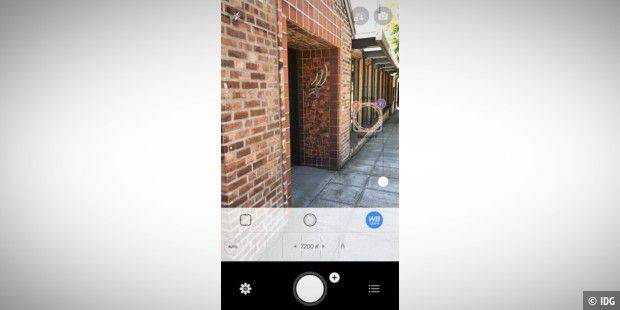
Diese App gilt unter den Kennern bereits als Großvater aller Kamera-Apps. Dabei kann es Camera+ locker mit sämtlichen neuen Kamera-Programmen für das iPhone aufnehmen. Mit der App können Sie nicht nur Fotos schießen, sondern diese als RAW-Dateien danach auch gleich in der App in der eigenen „Lightbox“ bearbeiten und abspeichern.
Mit Camera+ haben Sie die Kontrolle über viele wichtigen Funktionen, wie zum Beispiel den Fokus, die Verschlusszeit oder den Weißabgleich.
So kann der Fokus je nach Motiv angepasst und vor ungewollten Veränderungen „gesperrt“ und somit geschützt werden. Fokussieren Sie ein bestimmtes Objekt, tippen Sie anschließend auf das Schloss in der oberen rechten Ecke des Fokus-Kreuzes und sorgen Sie im Anschluss durch eine manuelle Verschiebung der Belichtung für das optimale Bild.
Der Weißabgleich erfolgt entweder automatisch oder kann optional auch dank mehrerer Presets an die jeweilige Situation angepasst werden.
Darüber hinaus bietet die App noch weitere hilfreiche Features. So kann bereits in der App ausgewählt werden, ob die Fotos im 16:9-Format aufgenommen werden sollen oder doch lieber im Quadrat- oder Querschnitt. Der Bildstabilisator kann jederzeit aktiviert und natürlich auch wieder deaktiviert werden, zusätzlich gibt es einen Burst-Modus.
Die Bilder können entweder als RAW-, JPEG- oder TIFF-Datei abgespeichert und bei Bedarf noch in der App bearbeitet werden: Kontrast, Schnitt, Drehen und Spiegeln, Färbungen, Filter und Rahmen – Camera+ bietet alles.
Im App Store kostet die App 3,49 Euro, wer sich zunächst aber einen Überblick über die App verschaffen möchte, kann sich die kostenlose Camera+ Free Version herunterladen.
Halide
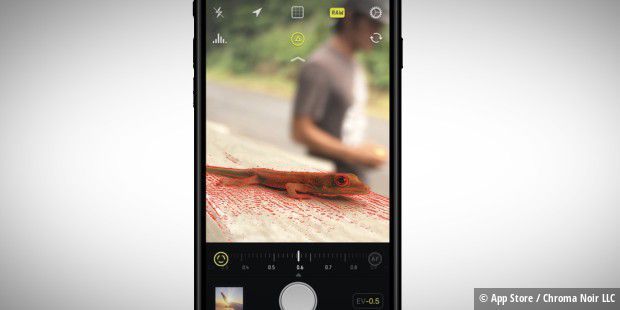
Die 5,49 Euro teure App Halide versucht möglichst viele Funktionen auf einmal auf dem Bildschirm anzuzeigen und wirkt daher vielleicht auf den ersten Blick etwas unübersichtlicher.
Der direkte und schnelle Zugriff kann jedoch in so mancher Situation durchaus nützlich sein, da man in Sekundenschnelle bestimmte Funktionen aktivieren kann.
Neben den Standard-Einstellungen, die jede andere gute Kamera-App ebenfalls mit sich bringt, ist bei Halide besonders der Fokus interessant. Der Bereich, der fokussiert ist, wird rötlich hinterlegt. Algorithmen berechnen, ob sich ein Objekt im Fokus befindet oder nicht, indem der Kontrast von aneinander angrenzenden Pixeln in unterschiedlichen Farbtönen analysiert wird. Unscharfe Fotos gehören somit für immer der Vergangenheit an.
Darüber hinaus lässt sich über wenige Berührungen die ISO-Zahl einstellen, ein Histogramm anzeigen oder der RAW-Modus an- oder ausstellen. Aber Vorsicht: Im Gegensatz zu anderen Kamera-Apps speichert Halide bei aktiviertem RAW-Modus ausschließlich RAW-Bilder und keine JPEG-Fotos ab.
Manual
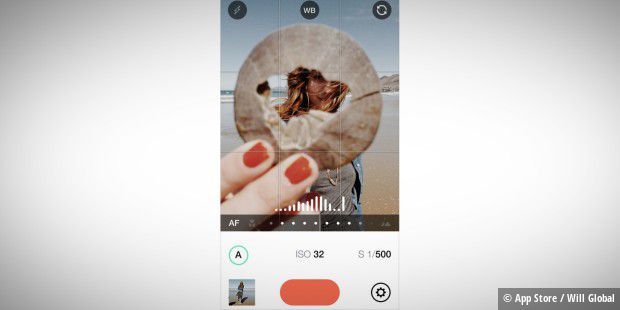
Die 4,49 Euro teure App Manual unterscheidet sich allein schon optisch von vielen anderen Kamera-Apps. Das Design ist minimalistisch und somit sehr übersichtlich, was die Funktionalität jedoch keineswegs einschränkt.
So werden zum Beispiel die ISO-Werte und Verschlusszeiten jeder Zeit auf dem Bildschirm angezeigt. Diese lassen stellen sich entweder automatisch ein, können allerdings auch stets manuell angepasst werden, wobei die hierfür notwendigen Wischbewegungen eine Kombination aus drücken, halten und wischen ist und somit anfangs etwas gewöhnungsbedürftig ist. Besonders hilfreich: Sobald man den Fokus verändert, erscheint ein DSLR-ähnlicher Zoomed-In-Bereich.
Der Weißabgleich erscheint ganz oben am Bildschirmrand und wenn man diesen berührt, kann man aus voreingestellten Presets wählen.
In den Einstellungen lassen sich die Fotos sowohl als RAW- als auch als JPEG-Bilder abspeichern, wobei diese als separate Dateien abgelegt werden.
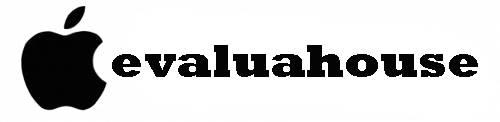




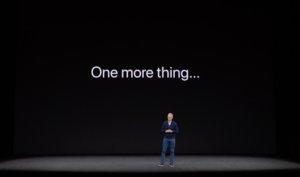

Leave a Comment